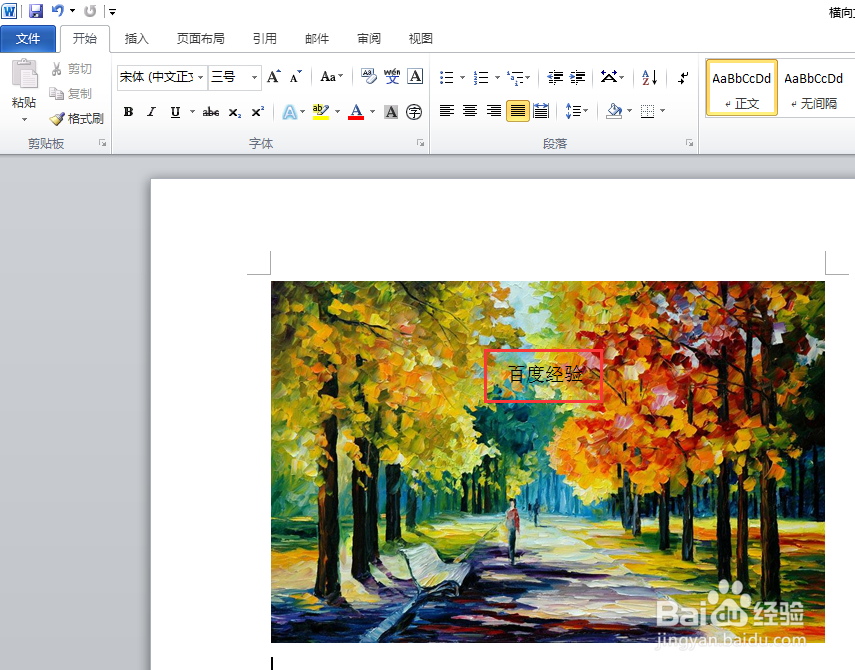1、首先就是打开你想要为图片添加文字的word文档,如下图所示。

2、然后就是点击菜单栏中的【插入】菜单,如下图所示。
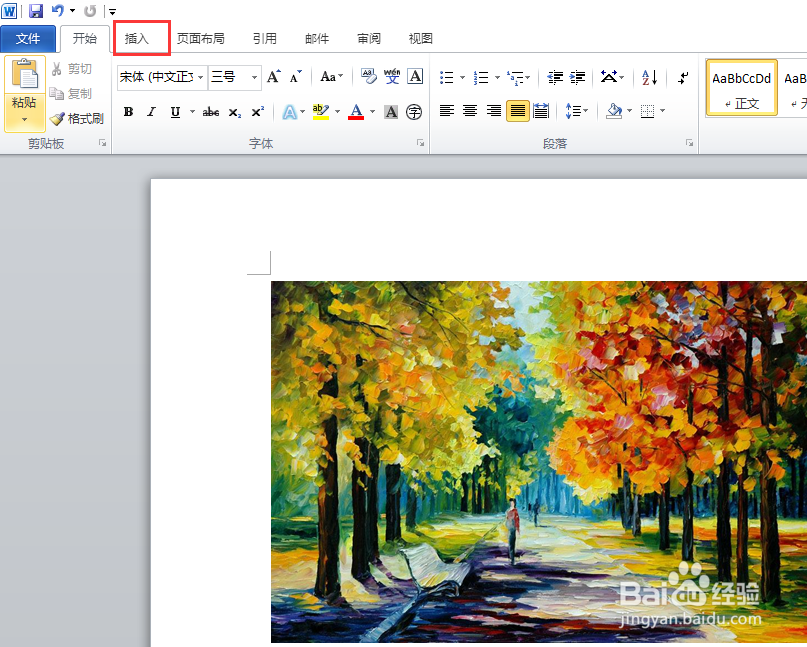
3、接着就是点击【文本框】下的【绘制文本框】,如下图所示。
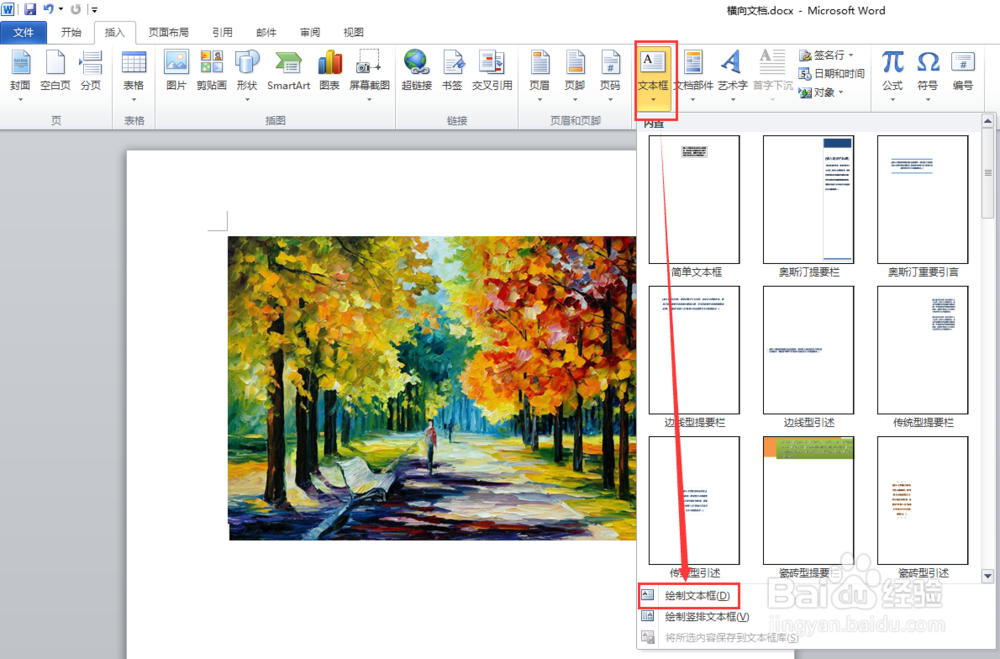
4、然后就是将文本框绘制在图片适当的文字,如下图所示。
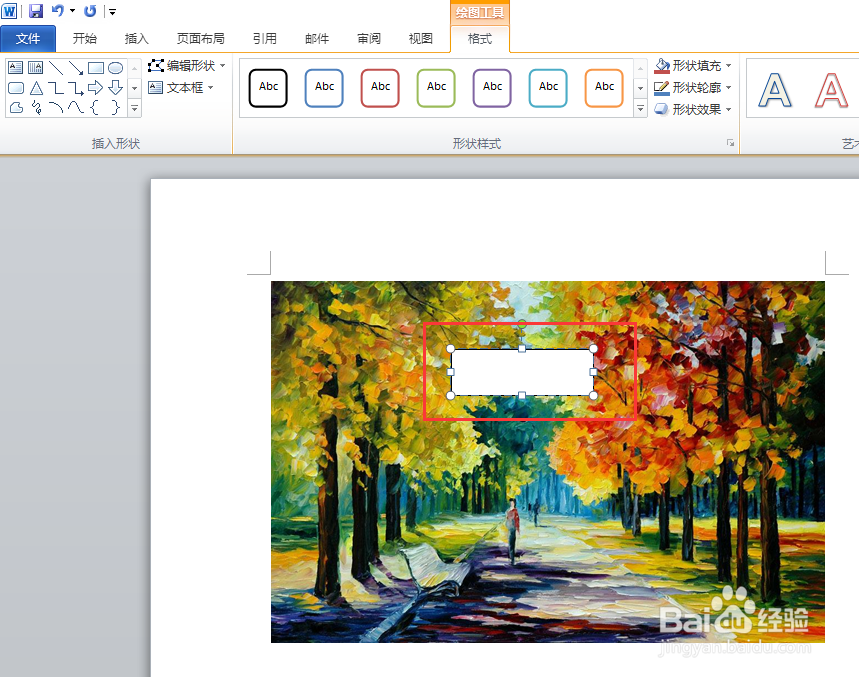
5、接着就是在你添加的文本框中添加你想要添加的说明文字,如下图所示。
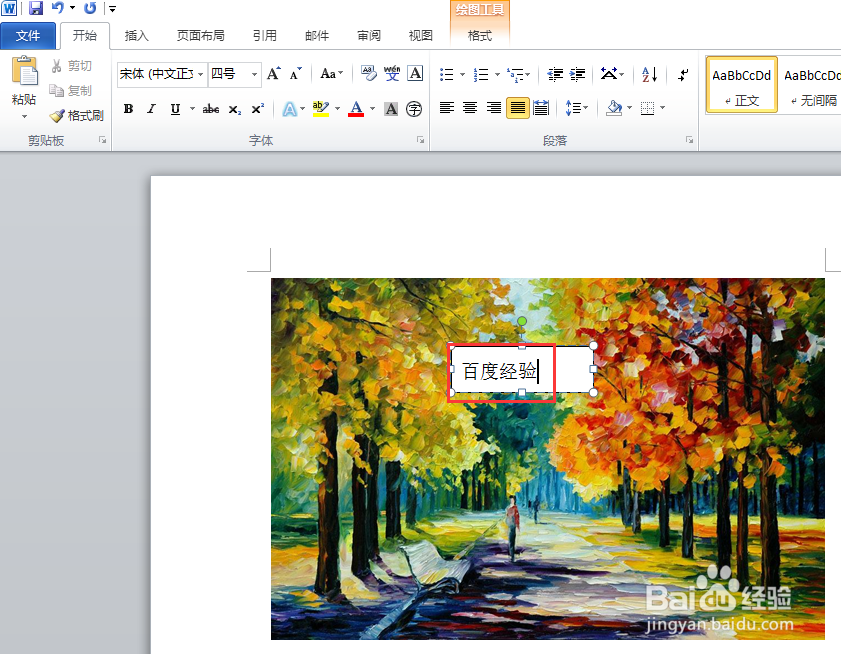
6、然后就是点击菜单栏上出现的【格式】,如下图所示。
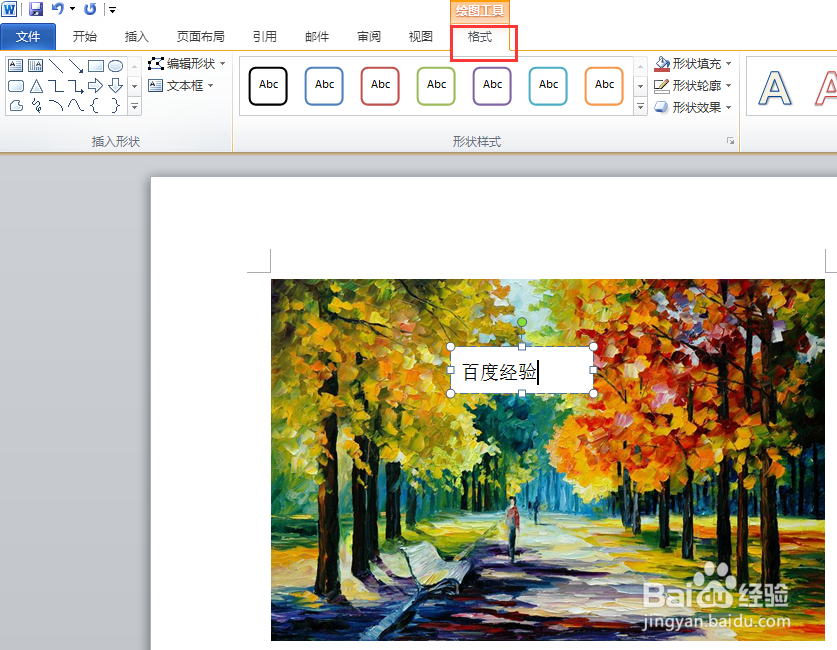
7、接着就是点击【形状填充】下的【无填充颜色】,如下图所示。
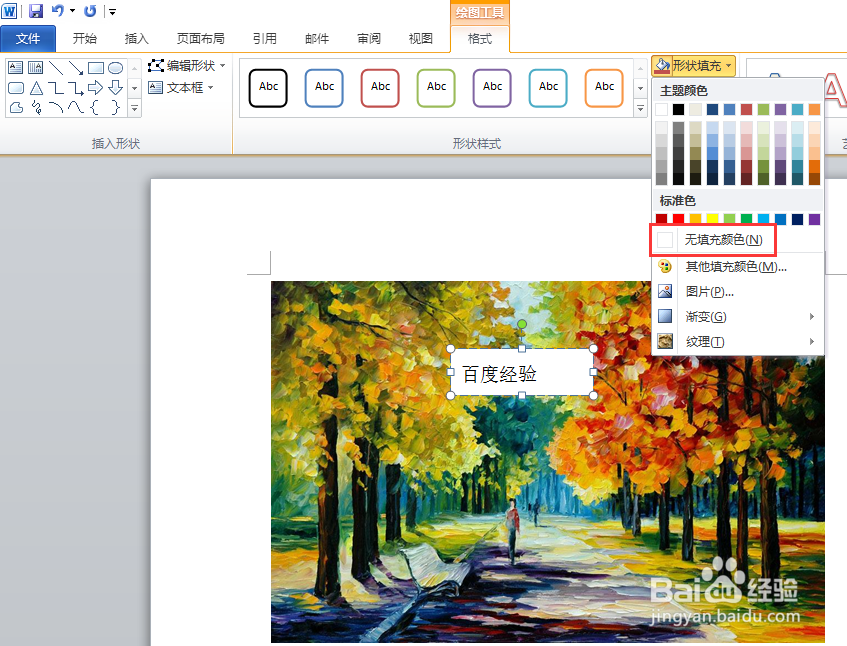
8、然后就是点击【形状轮廓】下的【无轮廓】,如下图所示。
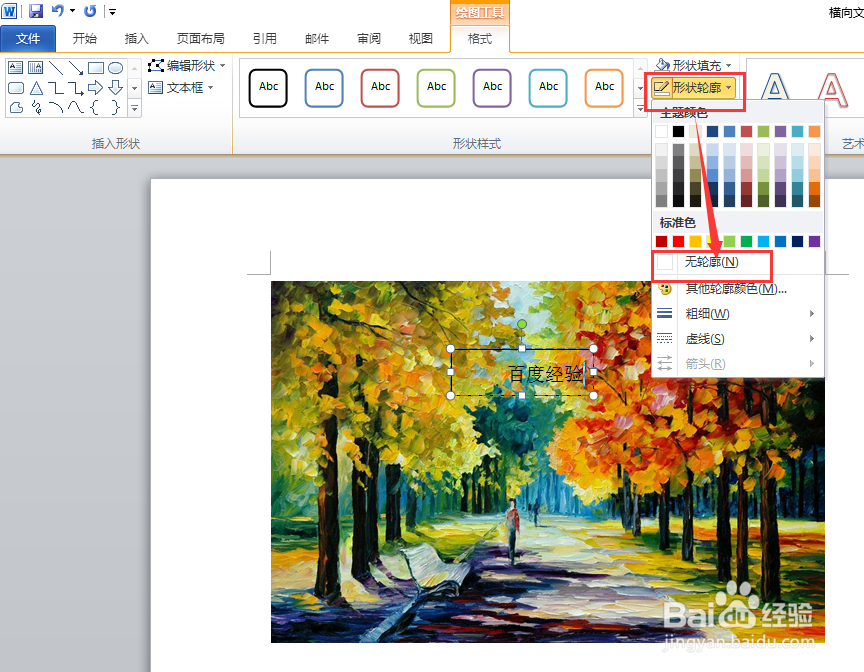
9、最后我们可以看到我们完美的为插入的图片添加了文字,如下图所示。